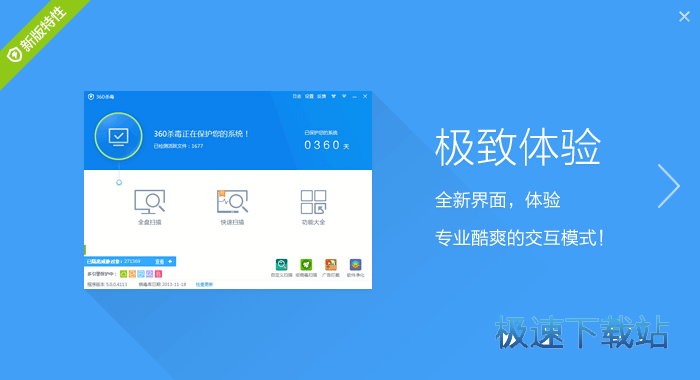360杀毒软件添加白名单图文方法
时间:2017-09-18 16:00:55 作者:琪琪 浏览量:55
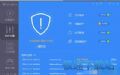
自从360杀毒软件升级到6.0抢先版后,用户们是不是都发现了,软件操作的界面有所改变,就连一些功能设置方面也与传统的操作不同,很多用户在使用360杀毒软件时,都会遇到过杀毒软件误报的时候,想要避免杀毒软件对某一个文件产生误杀的情况,我们就需要将其设置为白名单,但很多用户不知道360杀毒软件最新版中的白名单设置方法,故此小编为大家带来了详细的设置方法,需要的用户赶快试试吧!
1.下载并安装360 6.0版软件;
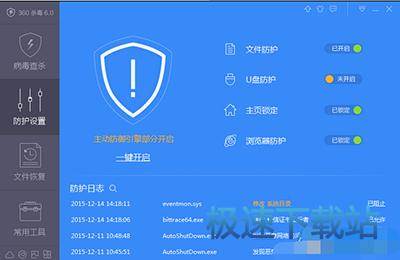
2.此版本不像其他版本,直接在右上角会显示“设置”。而是需要在右上角点击‘菜单’按钮,然后点“设置”,才能进入设置页面。
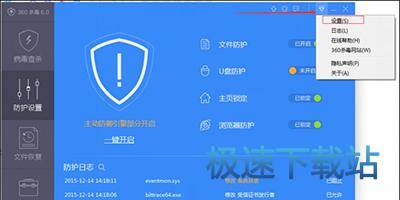
3.导航中有个‘文件白名单’点击进入。
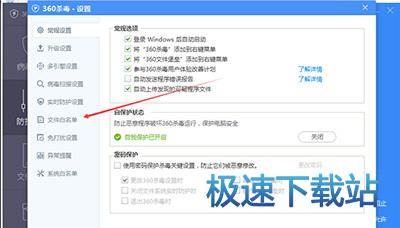
4.在里面有三个白名单设置,以第一个为例。点击添加文件进行设置。
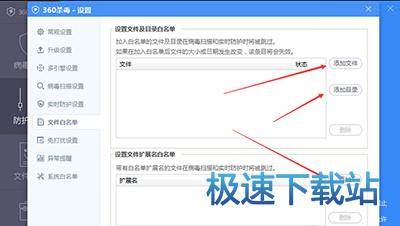
5.点击“添加文件”,把文件添加进来即可。

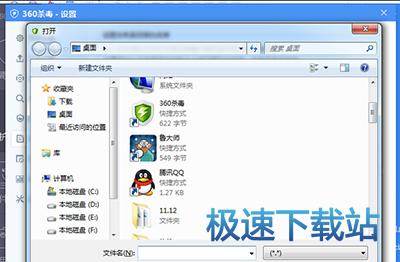
6.在系统修复的时候设置的白名单会在系统白名单中显示出来。也可以在这里进行删除,就可以取消信任。
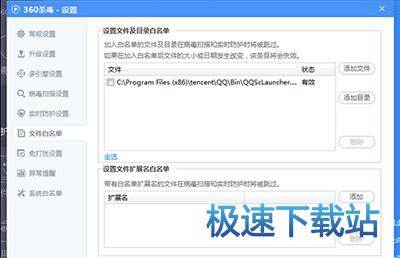
通过上述方法,我们在对文件添加了白名单后,以后360杀毒软件将不会在查杀该文件,当然如果你不确定文件是否真的存在病毒,那么为了用户的安全,还是不要轻易添加白名单!
360杀毒 5.0.0.8160A 官方版
- 软件性质:国产软件
- 授权方式:免费版
- 软件语言:简体中文
- 软件大小:39524 KB
- 下载次数:10923 次
- 更新时间:2019/4/5 3:34:58
- 运行平台:WinAll...
- 软件描述:不会管理电脑,经常会中病毒?好多重要文件资料,电脑被病毒感染了就麻烦了。今日安极... [立即下载]
相关资讯
相关软件
电脑软件教程排行
- 怎么将网易云音乐缓存转换为MP3文件?
- 比特精灵下载BT种子BT电影教程
- 土豆聊天软件Potato Chat中文设置教程
- 怎么注册Potato Chat?土豆聊天注册账号教程...
- 浮云音频降噪软件对MP3降噪处理教程
- 英雄联盟官方助手登陆失败问题解决方法
- 蜜蜂剪辑添加视频特效教程
- 比特彗星下载BT种子电影教程
- 好图看看安装与卸载
- 豪迪QQ群发器发送好友使用方法介绍
最新电脑软件教程
- 生意专家教你如何做好短信营销
- 怎么使用有道云笔记APP收藏网页链接?
- 怎么在有道云笔记APP中添加文字笔记
- 怎么移除手机QQ导航栏中的QQ看点按钮?
- 怎么对PDF文档添加文字水印和图片水印?
- 批量向视频添加文字水印和图片水印教程
- APE Player播放APE音乐和转换格式教程
- 360桌面助手整理桌面图标及添加待办事项教程...
- Clavier Plus设置微信电脑版快捷键教程
- 易达精细进销存新增销售记录和商品信息教程...
软件教程分类
更多常用电脑软件
更多同类软件专题